Bildbrus kan vara ett stort problem för fotografer och bildredigerare. Speciellt i dåliga ljusförhållanden eller vid användning av höga ISO-värden kan brus i bilder betydligt påverka kvaliteten. Om du till exempel vill sälja dina foton till bildleverantörer eller använda dem i högkvalitativa utskrifter är det avgörande att framgångsrikt minska bildbruset. I denna handledning förklarar jag hur du effektivt kan minimera bruset i dina bilder med programmet Topaz DeNoise AI.
Viktigaste insikterna
Topaz DeNoise AI sticker ut från andra program genom sin användarvänlighet och förmågan att redigera både RAW- och JPEG-filer. Det erbjuder olika modeller för brusreducering, som enkelt kan jämföras. Programmet säkerställer också att bilddetaljer och skärpa bibehålls, vilket inte alltid är fallet med många andra brusreduceringsverktyg.
Steg-för-steg-guide för att använda Topaz DeNoise AI
Steg 1: Hämta och installera programmet
Inledningsvis måste du hämta och installera Topaz DeNoise AI. Efter installationen öppnar du programmet och laddar upp bilden du vill redigera via den relevanta funktionen.
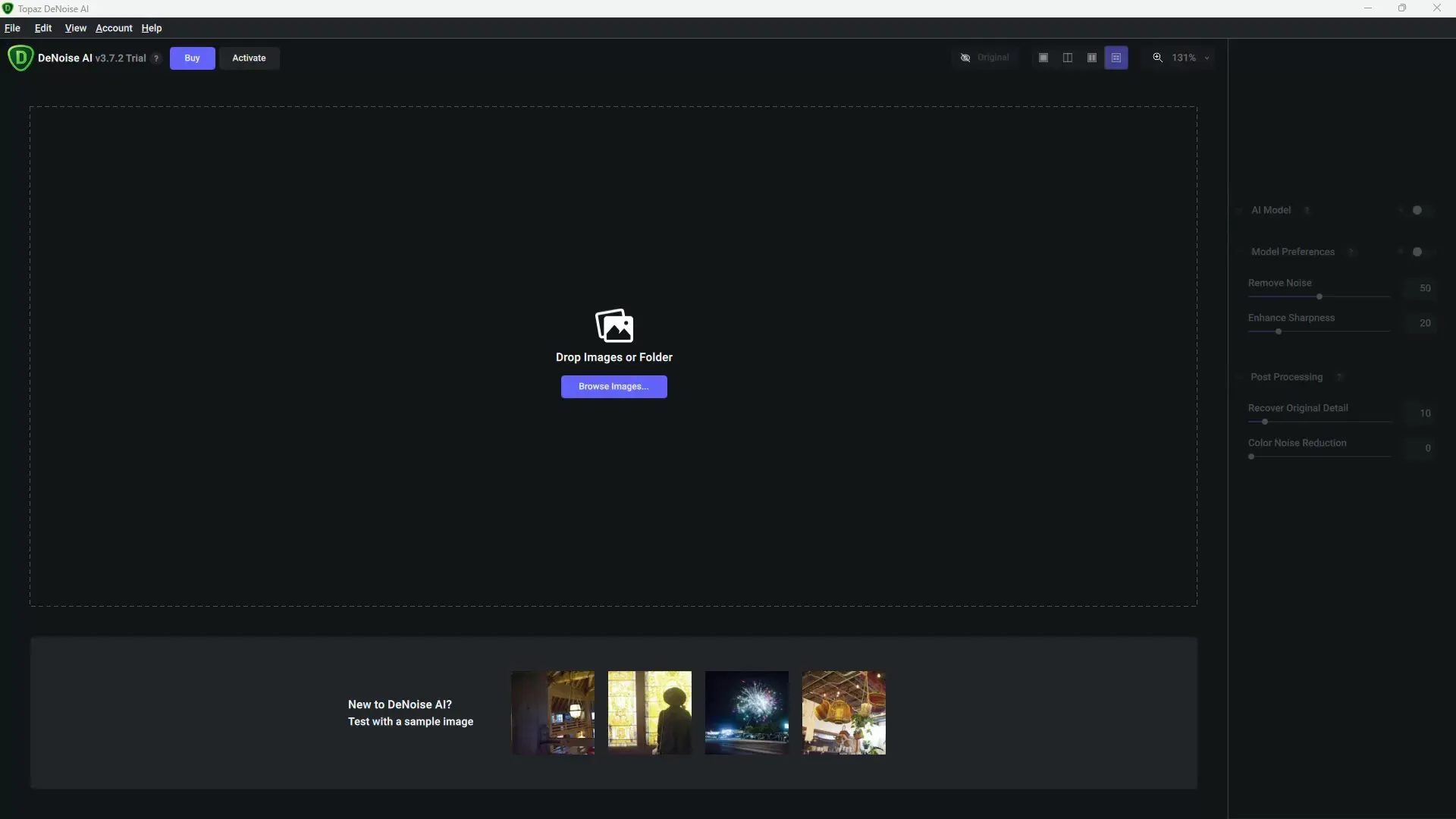
Steg 2: Använd standardvyn och Split-vyn
Vid uppladdningen av bilden visas den som standard i en vy. För bättre jämförelsemöjligheter är det rekommenderat att välja Split-vyn. På så sätt kan du se originalbilden och den redigerade bilden sida vid sida och direkt uppleva förändringarna.
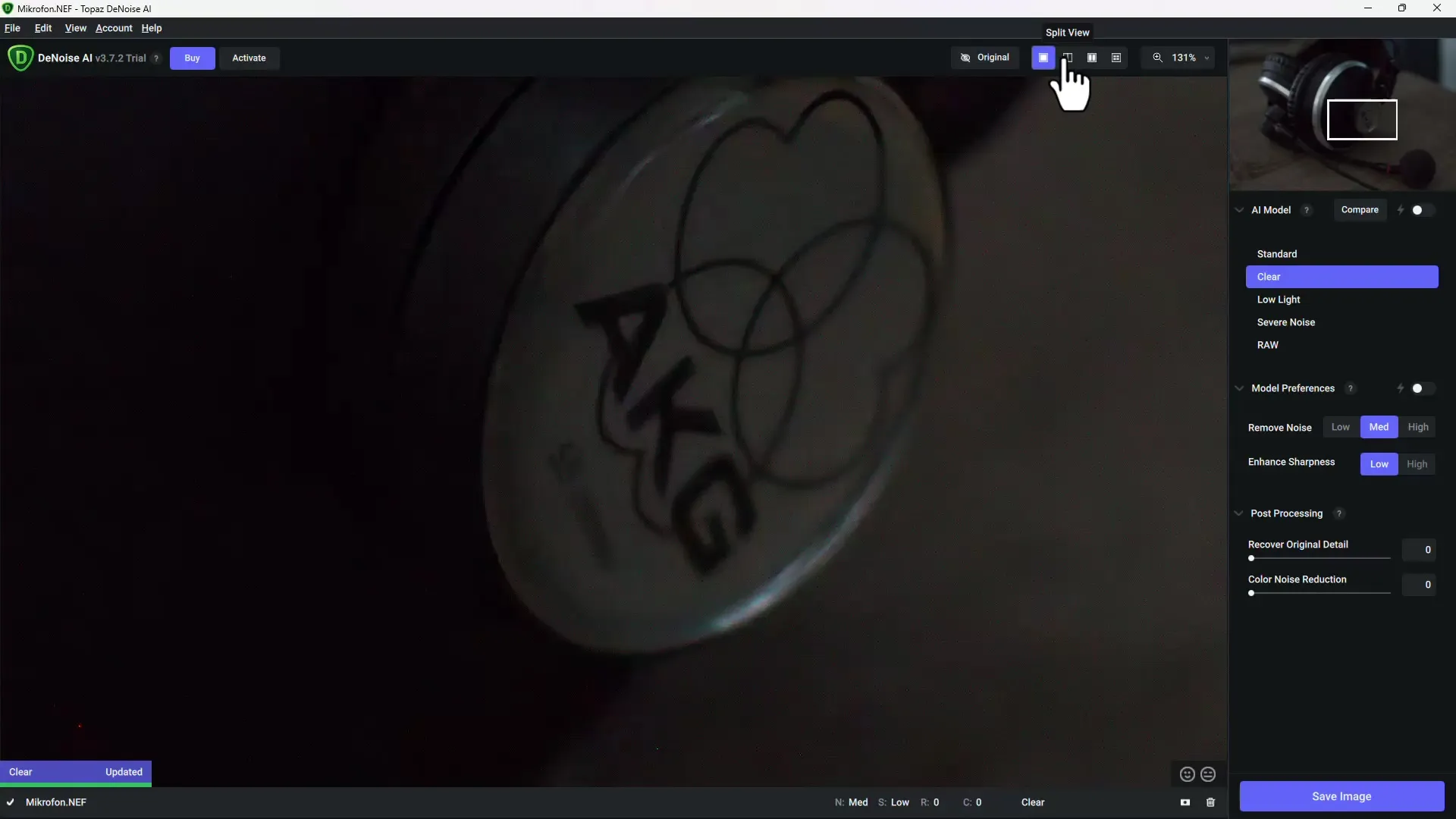
Steg 3: Titta på de olika brusreduceringsmodellerna
Topaz DeNoise AI erbjuder flera modeller för brusreducering. För att hitta de bästa resultaten för din specifika bild klickar du på motsvarande knapp ovanför fönstret för att se alla tillgängliga modeller i översikten. Du kan gå igenom dem och se vilken modell som ger bäst resultat för din bild.
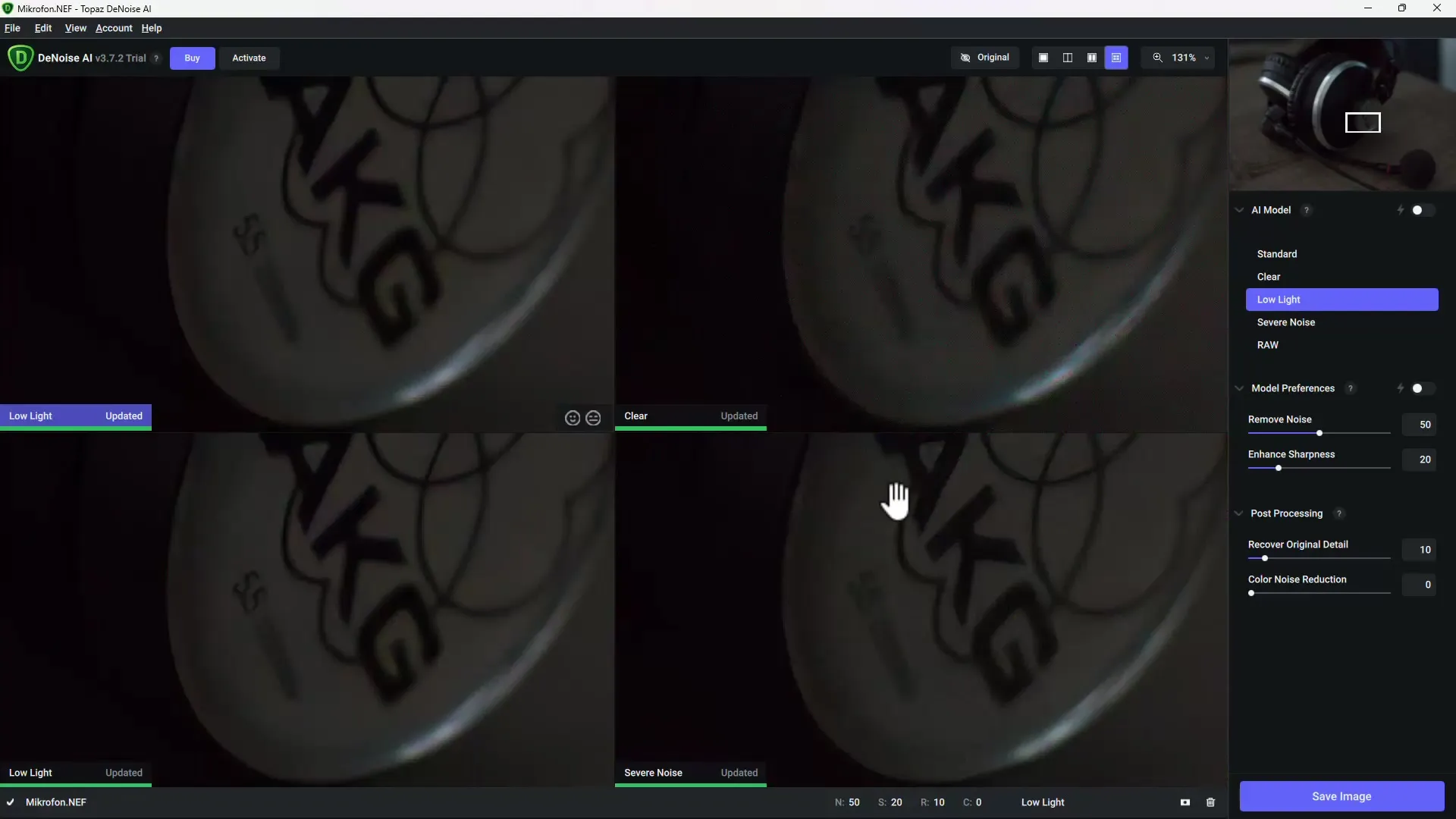
Steg 4: Välj lämplig brusreduceringsmetod
Efter att du har gått igenom de olika modellerna bör du välja den modell som passar dig bäst. Se till att bruset tas bort och detaljerna bibehålls. En ofta rekommenderad modell för bilder med lite ljus är "Low Light"-varianten.
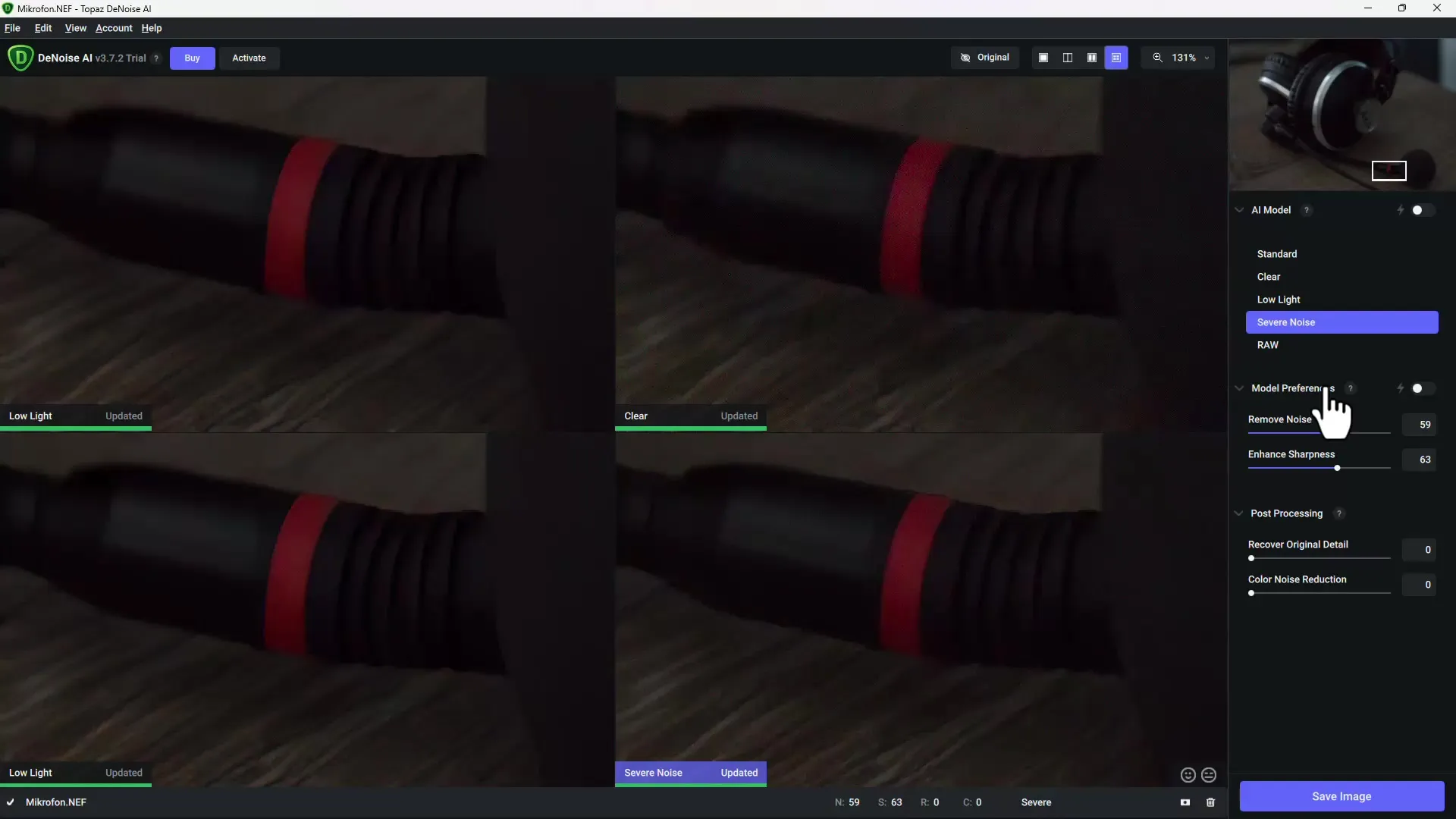
Steg 5: Justera finjusteringen
Med reglagen längst ner i fönstret kan du ytterligare anpassa brusreduceringen. Här kan du öka eller minska styrkan på brusreduceringen. Det är viktigt att hitta en balans mellan brusreducering och bevarande av bildinformation. Undvik att överbelasta skärperegeln för att undvika en suddig bild.
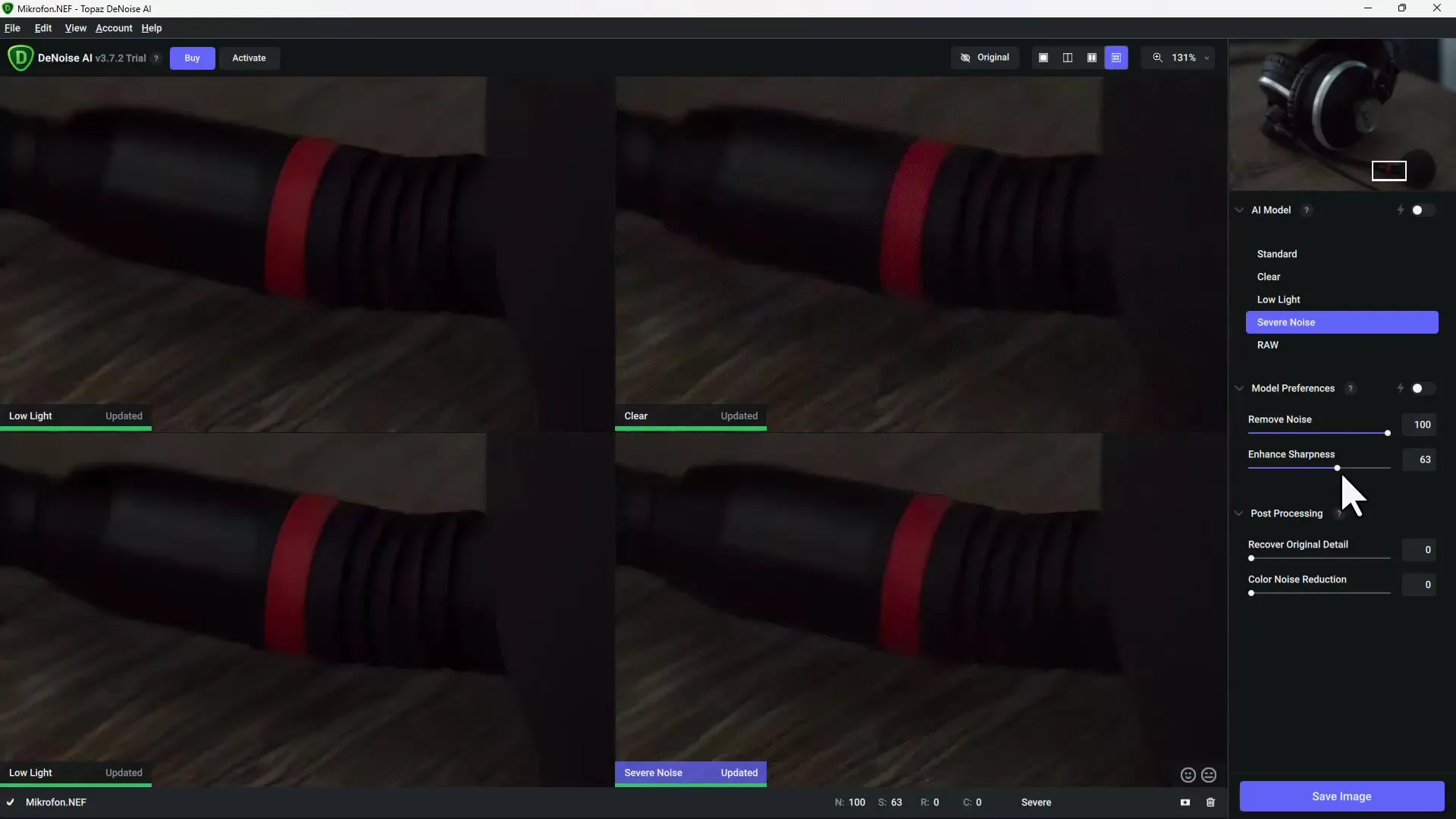
Steg 6: Testa ytterligare exempel
För att ytterligare bedöma Topaz DeNoise AIs effektivitet, ladda upp ytterligare bilder som kanske innehåller betydande brus. Jämför resultaten efter brusreducering och observera hur programmet fungerar både med RAW- och JPEG-filer.

Steg 7: Efterbehandling i andra program
Om du vill göra ytterligare anpassningar efter redigering med Topaz DeNoise AI kan du fortsätta bearbeta bilden direkt i Photoshop eller annan bildredigeringsprogramvara. Topaz DeNoise AI kan användas som ett tillägg, vilket gör arbetet ännu mer effektivt.
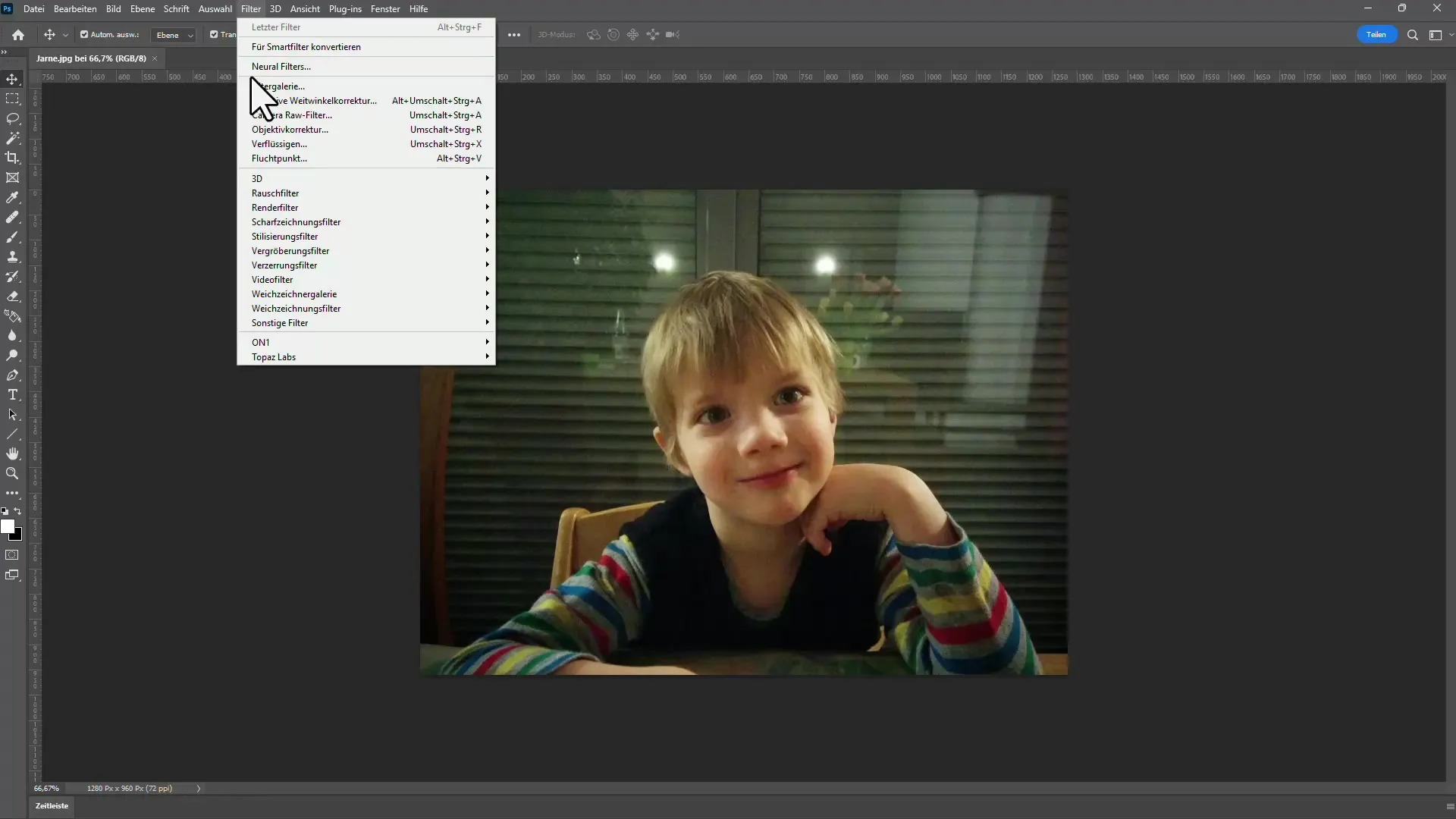
Steg 8: Spara resultatet
När du är nöjd med dina justeringar kan du spara bilden i önskat format. I testversionen lagras bilden med en vattenstämpel, men med en köpt version kan du ta bort bruset helt och maximera bildkvaliteten.
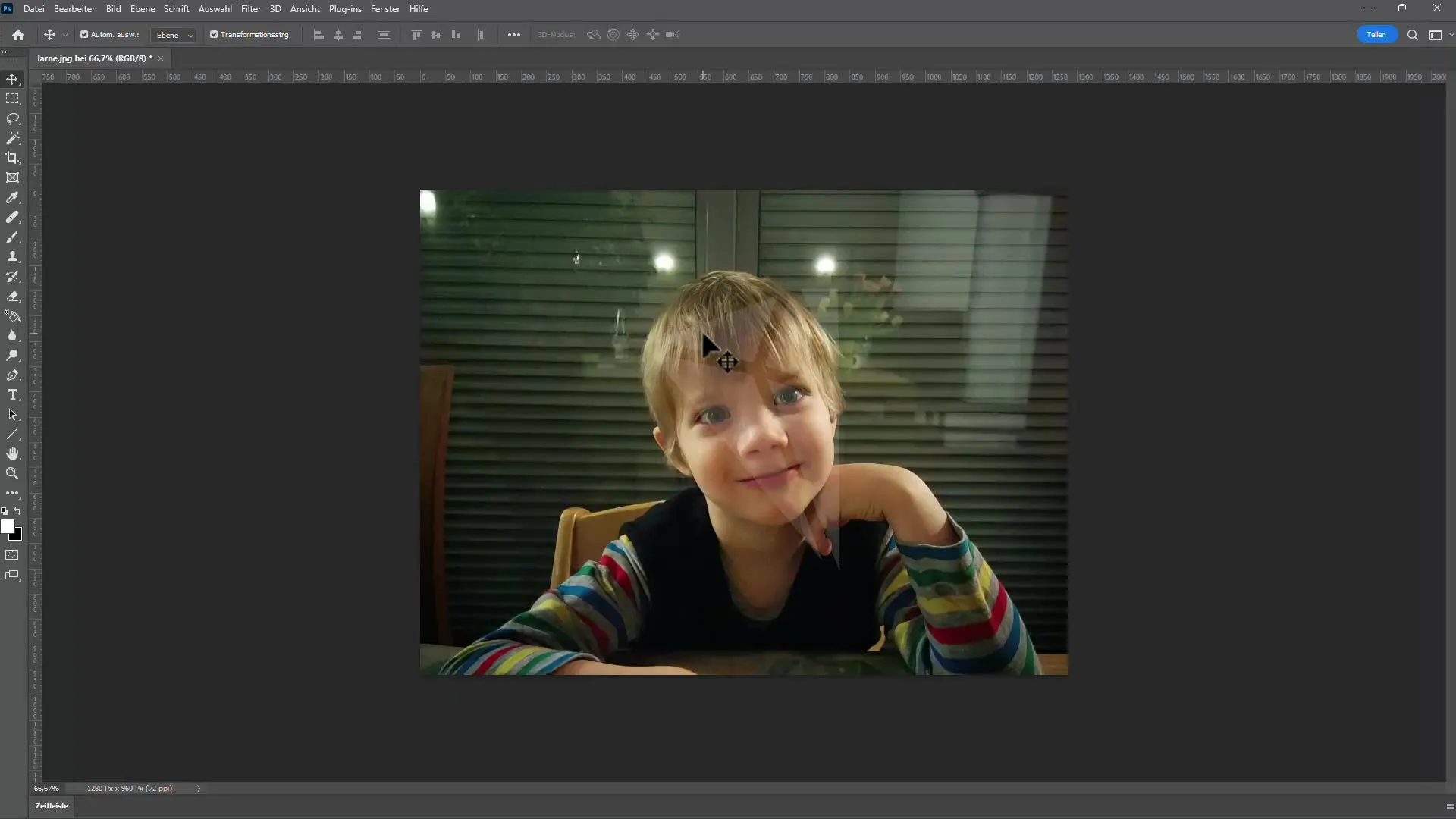
Sammanfattning
Topaz DeNoise AI är ett oerhört effektivt verktyg för brusreducering som utmärker sig genom sin användarvänlighet och flexibilitet. Med olika modeller och en enkel användargränssnitt kan du minska bruset i olika bildformat samtidigt som du behåller bildens detaljer. Om du vill skapa högkvalitativa bilder för bildbanker eller tryckändamål är detta program ett tydligt rekommendation.
Vanliga frågor
Hur fungerar brusreducering i Topaz DeNoise AI?Topaz DeNoise AI använder AI-stödda algoritmer för att identifiera och minska bildbrus samtidigt som bildkvaliteten bibehålls.
Kan jag redigera både RAW- och JPEG-filer?Ja, Topaz DeNoise AI låter dig importera och redigera både RAW- och JPEG-filer.
Hur länge kan jag testa programmet gratis?Du kan testa Topaz DeNoise AI gratis i 30 dagar.
Är programmet lätt att använda?Ja, användargränssnittet i Topaz DeNoise AI är utformat för användarvänlighet och möjliggör en snabb inlärning.
Är resultaten från Topaz DeNoise AI verkligen bättre än konkurrenterna?Många användare rapporterar om överlägsna resultat jämfört med andra brusreduceringsprogram, eftersom skärpan och detaljerna bibehålls.


